Win11がMicrosoftアカウントの使用を強制する理由
Microsoftは、Microsoftアカウントをプッシュして、ユーザーをエコシステムに統合して、設定、ファイル、サービスを同期し、クラウド接続とサービスの販売を強化します。 2。Windows 11のセットアップ中に、インターネットから切断したり、「サインインオプション」を介して「オフラインアカウント」を選択したりしない限り、ローカルアカウントオプションは隠されています。 3.Microsoftは、Microsoftアカウントがパスワードの回復や2要素認証などの機能を通じてセキュリティを改善すると主張していますが、これは個人のデバイスにとって過剰であると考えています。 4。インターネットなしでのクリーンインストール、Windows 11 ProでOOBEでコマンドプロンプトを使用した場合、または設定のMicrosoftアカウントからの切り替えにより、ローカルアカウントはまだ可能です。 Windows 11は技術的にMicrosoftアカウントを必要としませんが、設計の選択を通じて強く奨励しているため、ローカルアカウントをより難しくしていますが、達成可能です。

Windows 11は、Microsoftアカウントの使用を完全に強制するわけではありませんが、特に最初のセットアップ中に、回避がはるかに難しくなります。これがそれがそのように感じている理由と、実際に何が起こっているのかです。
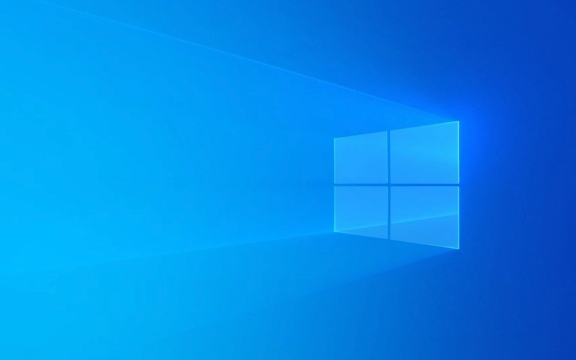
1。Microsoftのエコシステム戦略
Microsoftは、Microsoftアカウント(MSA)でログインしていることを望んでいます。
- デバイス全体の設定、パスワード、ファイル(OneDrive経由)、およびアプリ設定を同期する
- 私のデバイスの検索、クラウドクリップボード、シームレスなオフィス統合などの機能を有効にします
- あなたのサービスを販売しやすくします(OneDriveストレージ、Microsoft 365など)
- パーソナライズとサポートのユーザー追跡を改善します
このプッシュは、Windows 10でより積極的に始まり、Windows 11で続きます。目標は、統一されたクラウド接続のエクスペリエンスです。

2。セットアップ中に限定されたローカルアカウントオプション
新鮮なWindows 11のインストール(特に新しいPC)の間に、Microsoftアカウントでサインインするように求められます。ローカルアカウントを使用するオプションは隠されているか、明らかではありません。
- ゼロからインストールしている場合は、セットアップ中にインターネットから切断することでインストーラーをだまします。 Windowsを使用すると、ローカルアカウントを作成できます。
- 一部のOEMデバイス(Dell、HPなど)では、オフラインにならない限り、セットアップはローカルオプションを完全にスキップします。
プロのヒント:サインインするように求められたら、「サインインオプション」>「オフラインアカウント」をクリックします(「限られた体験」または「インターネットがない」として表示される場合があります)。そこから、ローカルユーザーを作成できます。

3。セキュリティとデバイス管理
Microsoftは、Microsoftアカウントがセキュリティを改善すると主張しています。
- パスワードの回復が簡単です
- 2要素認証との統合
- 紛失または盗まれた場合、より良いデバイスの回復
- 特定のセキュリティ機能に必要な(Windows Hello SyncやFamily Safetyなど)
しかし、多くのユーザーは、これを過剰に見ていると考えています - 特に個人的なオフラインマシンの場合。
4。ローカルアカウントが許可されている場合の例外
以下の場合は、ローカルアカウントを使用できます。
- クリーンなインストールを実行し、インターネット接続をスキップします
- 既存のローカルアカウントからダウングレードまたは再インストールします
- Windows 11 Proを使用し、OOBE中にコマンドプロンプトを介してセットアップ
セットアップしたら、Microsoftアカウントから[設定]> [アカウント]> [情報]> [ローカルアカウント]でサインインする代わりに、Microsoftアカウントにローカルアカウントに切り替えることもできます。
したがって、Windows 11は、特に消費者エディションや新しいデバイスでMicrosoftアカウントに強く微調整しますが、技術的には必須ではありません。障壁は、厳しい技術的な制限というよりも、ユーザーエクスペリエンスの設計に関するものです。
それは必要性についてではなく、Microsoftのクラウドファースト、同期、サービス駆動型のOSというビジョンについてです。プライバシーやシンプルさを大切にしている場合、ローカルに行くことはまだ可能です。そこにたどり着くために少し懸命に働かなければなりません。
基本的に、それは強制されていません。
以上がWin11がMicrosoftアカウントの使用を強制する理由の詳細内容です。詳細については、PHP 中国語 Web サイトの他の関連記事を参照してください。

ホットAIツール

Undress AI Tool
脱衣画像を無料で

Undresser.AI Undress
リアルなヌード写真を作成する AI 搭載アプリ

AI Clothes Remover
写真から衣服を削除するオンライン AI ツール。

Clothoff.io
AI衣類リムーバー

Video Face Swap
完全無料の AI 顔交換ツールを使用して、あらゆるビデオの顔を簡単に交換できます。

人気の記事

ホットツール

メモ帳++7.3.1
使いやすく無料のコードエディター

SublimeText3 中国語版
中国語版、とても使いやすい

ゼンドスタジオ 13.0.1
強力な PHP 統合開発環境

ドリームウィーバー CS6
ビジュアル Web 開発ツール

SublimeText3 Mac版
神レベルのコード編集ソフト(SublimeText3)
 Windows11 KB5062660 24H2機能付き、オフラインインストーラー用の直接ダウンロードリンク(.MSU)
Jul 23, 2025 am 09:43 AM
Windows11 KB5062660 24H2機能付き、オフラインインストーラー用の直接ダウンロードリンク(.MSU)
Jul 23, 2025 am 09:43 AM
Windows 11 KB5062660は、ヨーロッパのリコールAIを含むいくつかの新しい機能を備えたWindows 11 24H2のオプションのアップデートとして展開されています。このパッチはWindowsアップデートで利用できますが、Microsoftは直接ダウンロードも投稿しています
 Windowsの更新エラー0x8024A203を修正する方法
Jul 26, 2025 am 07:43 AM
Windowsの更新エラー0x8024A203を修正する方法
Jul 26, 2025 am 07:43 AM
WindowsUpdateエラーコード0x8024A203は、次の方法で解決できます。1。ネットワーク接続とプロキシ設定を確認し、Microsoft Webサイトに正常にアクセスできることを確認し、プロキシをオフにして直接接続に切り替えます。 2。WindowsUpdateキャッシュをクリアし、サービスを停止した後、Seftlewaredistributionフォルダーのコンテンツを削除し、サービスを再起動します。 3. SFCおよびDism Toolsを使用してシステムファイルを修復し、SFC/Scannow、Dism/Online/Cleanup-Image/ScanHealth、Dism/Online/Cleanup-Image/RestoreHealthコマンドを順番に実行します。 4。調整します
 Windowsで「inaccessible_boot_device」を修正する方法
Jul 21, 2025 am 02:09 AM
Windowsで「inaccessible_boot_device」を修正する方法
Jul 21, 2025 am 02:09 AM
「inaccessible_boot_device」のブルースクリーンエラーに遭遇した場合、ほとんどの状況はシステムブートまたはドライブの問題によって引き起こされ、システムを再インストールする必要はありません。 1.最初にハードディスク接続を確認し、BIOSを入力して、ハードディスクが認識されているかどうかを確認し、ハードディスクモードがAHCIであることを確認し、マザーボードBIOSのアップグレードまたは設定の変更によって引き起こされるエラーを回避します。 2.ハードディスクが正常な場合、ブートファイルが破損している可能性があります。 WindowsからUSBディスクをインストールして回復環境に入り、BootRecコマンドを使用してメインブートレコードを修復し、ブートセクターを修復し、BCDを再構築できます。 3.ドライバーを更新またはインストールした後に問題が発生した場合は、セーフモードを入力して最新の更新または競合するドライバーをアンインストールするようにしてください。ISMとSFCコマンドを実行してシステムファイルを修復します。 4。トラブルシューティング
 ESIMがハッキングされないようにする方法
Jul 15, 2025 am 09:44 AM
ESIMがハッキングされないようにする方法
Jul 15, 2025 am 09:44 AM
最初に従来のSIM(サブスクライバーIDモジュール)カードが登場しましたが、今ではESIM(Embedded SIM)に移行しました。これは、ほぼすべての現在のモバイルデバイスに統合されている最新のテクノロジーです。このイノベーションは、物理的なカードの必要性を排除します
 「Windowsがプリンターに接続できない」を修正する方法(0x0000011b)
Jul 15, 2025 am 01:05 AM
「Windowsがプリンターに接続できない」を修正する方法(0x0000011b)
Jul 15, 2025 am 01:05 AM
エラーコード0x0000011bの問題を解決するには、「Windowsはプリンターに接続できません」、次の手順に従うことができます。1。問題のあるプリンター更新(KB5009543など)をアンインストールするか、更新パッチをインストールします。 2。printspoolerサービスを再起動して構成し、同時に印刷キューフォルダーをクリアします。 3。プロのユーザーの場合、グループポリシーを通じて無測法のゲスト認証を有効にします。 4.プリンターを手動で追加し、標準のTCP/IPポートを設定してみてください。これらの方法は通常、システムの更新またはネットワーク構成によって引き起こされる接続の問題を効果的に修正でき、システムを再インストールしたり、ハードウェアを置き換えることなく、通常の印刷機能を復元できます。
 Windows11は、フォルダーの発見をオフにすると、ファイルエクスプローラーの大きなフォルダーをより速く開くことができます
Jul 24, 2025 am 12:02 AM
Windows11は、フォルダーの発見をオフにすると、ファイルエクスプローラーの大きなフォルダーをより速く開くことができます
Jul 24, 2025 am 12:02 AM
ファイルエクスプローラーは、Windows 11のWindows 10よりも大幅に遅く、今年2月の更新により、ユーザーのファイルマネージャーの例外が発生しました。 Microsoftがこの「最新の」ファイルエクスプローラーを最適化する時期は明確ではありませんが、自動フォルダー認識をオフにすると、多数のファイルでフォルダーを開くと、大幅なパフォーマンスが向上する可能性があります。自動フォルダーの認識は、Windows 11の新機能ではありません。WindowsXP時代には早くも、Microsoftはこの機能をExplorerに導入し、フォルダーのコンテンツタイプに基づいて適切な表示テンプレートを自動的に適用することを目的としています。たとえば、フォルダーに主に写真やビデオが含まれている場合、システムはデフォルトになります
 マウスバッテリーの排水を速く修正する方法
Jul 16, 2025 am 01:14 AM
マウスバッテリーの排水を速く修正する方法
Jul 16, 2025 am 01:14 AM
高速マウスのバッテリー消費量は、主に信号接続、センサー環境、DPI設定、および追加機能によって引き起こされます。 1.ワイヤレスレシーバーまたはBluetooth干渉の不適切な位置は、不安定な信号を引き起こします。受信機は、マウスの近くで使用するか、周囲の機器との干渉を減らす必要があります。 2。マウスセンサーは、反射または暗いデスクトップでの電力消費を増加させる傾向があります。特別なマウスパッドを使用して、底をきれいに保つことをお勧めします。 3.過剰なDPIはセンサーの負担を増加させ、DPIを調整したり、毎日使用して低いギアに切り替えることができます。 4. RGB照明効果などの追加の機能は大幅に消費され、バッテリー寿命を延ばすために不必要な照明効果をオフにする必要があります。
 シングルクリックでマウスダブルクリックを修正する方法
Jul 21, 2025 am 01:09 AM
シングルクリックでマウスダブルクリックを修正する方法
Jul 21, 2025 am 01:09 AM
マウスクリックをダブルクリックする主な理由は、ハードウェアの老化、不適切なシステム設定、またはドライバーの問題です。ソリューションは次のとおりです。1。特にわずかに着用されている場合は、マウスボタンが老化しているか汚れているかを確認します。マイクロクリック速度を交換したり、内部ダストをきれいにしたりすることをお勧めします。 2。Windowsシステムの「ダブルクリック速度」設定を調整し、誤認を避けるために適切に調整します。 3.マウスドライバーを更新または再インストールするか、公式Webサイトにアクセスして最新バージョンをダウンロードするか、デバイスマネージャーを使用して再インストールします。 4. X-MouseButtonControlやAutohotkeyスクリプトなどのサードパーティソフトウェアを使用して、クリックロジックを一時的に調整します。ハードウェアの問題をチェックすることが優先されます。トラブルを起こしたくない場合は、マウスを直接変更できます。








